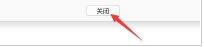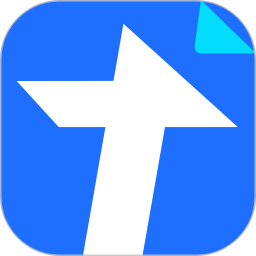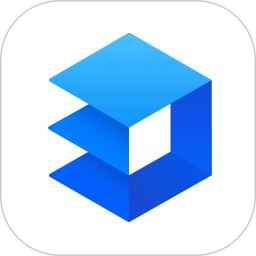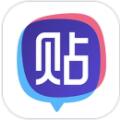Notepad++如何设置制表符宽度 Notepad++设置制表符的宽度的方法
Notepad++如何设置制表符宽度?Notepad++是一款十分轻量级,只有4mb大小的文本编辑器,十分适合程序员小伙伴们去使用,因为它除了可以用来编写一般的纯文字说明文件外,还支持多种编程语言,并且小伙伴们还可以利用宏来自定义一些功能,如果这样太麻烦了,Notepad++还支持外挂模组来扩充一些功能,并且可以免费使用,我们可以自定义它的外观格式背景,具备比较高的自由度以及个性化,现在小编要来和大家一起分享一下Notepad++如何设置制表符的宽度,以下是详细教程,喜欢记得点赞加关注哦!
Notepad++设置制表符的宽度的方法:
第一步:点击“Notepad++”(如图所示)。
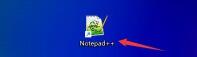
第二步:在“Notepad++”窗口中,点击“设置”(如图所示)。
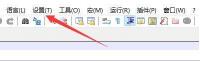
第三步:在弹出下拉栏中,点击“首选项”(如图所示)。
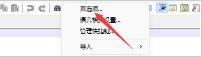
第四步:在“首选项”窗口中,点击“语言”(如图所示)。

第五步:在“语言”窗口中,找到“制表符设置”(如图所示)。

第六步:在“制表符设置”,点击“制表符宽度4”,在弹出窗口中,输入需要设置的宽度,如5,敲击键盘Enter键(如图所示)。
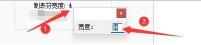
第七步:点击“关闭”即可(如图所示)。